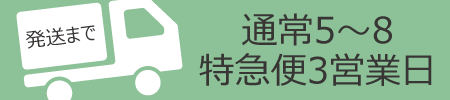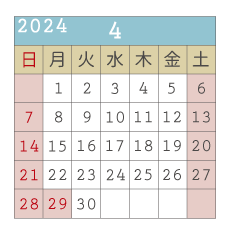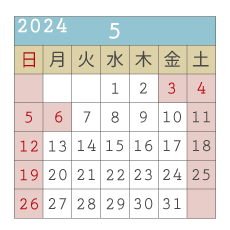データ作成時の注意点
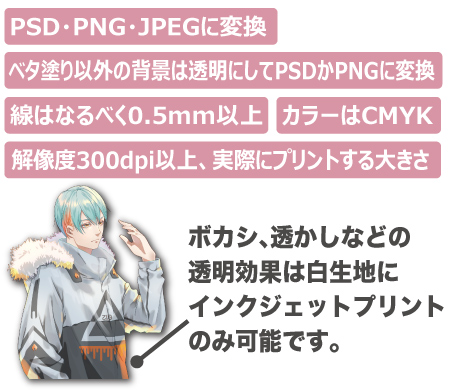
◇デザインの大きさは実際にプリントしたい大きさで解像度300dpi以上で作成ください。
◇ベタ塗り以外は背景を透明にしてください。JPEGファイルは背景を透明にできません。背景が透明でないと白くプリントされてしまいます。 線が細い、複雑なイラスト等の場合を除き弊社でも無料で背景透過承ります。
※複雑な背景透過処理たは複数ある場合は別途費用がかかる場合があります。
◇線の太さはなるべく0.5mm以上で作成ください。
◇カラーモードはCMYKで作成ください。RGBで作成されたものはCMYKに変換されますのでご了承ください。
Adobe Illustrator、photoshopについては下記をクリックしてご覧ください。
IllustratorPhotoshop

Adobe Illustrator以外のソフトで作成する場合に重要なのはイラストを描き始める段階から解像度300dpi以上で実際にプリントする大きさで描く事です。プリントする大きさより小さく描いたものを拡大してプリントしたり、低い解像度のイラストを後から高解像度にしてもあまり綺麗にはなりませんのでご注意ください。スマホアプリなどで作成した場合、低解像度になっている事が多いのでご確認ください。低解像度データしかない場合は出来る限り無料修正致しますのでご相談ください。

デジタルで画像を表示するモニターではレッド(R)、ブルー(B)、グリーン(G)の光を重ねあわせて色を表現しています。一方、紙や生地へのプリントは、シアン(C)、マゼンタ(M)、イエロー(Y)、ブラック(K)のインクの網点を重ね合わせて色を表現しており、RGBにはCMYKで表現できない色域範囲がある為、プリント時に置き換えるとくすんだ色合いになります。弊社でも調整いたしますが、なるべくイメージが異ならないように作成段階からCMYKモードで作成するか、困難な場合は入稿前にCMYKに変換して確認するなどしてください。作成段階からCMYKで作成した場合でも画面と全く同じ色にはなりませんのでご了承ください。

背景透過した状態でPSDかPNGでご入稿ください。背景透過してもJPEGで保存すると背景に白が入るので透明になりません。パソコン上で背景が白とグレーの格子状になっていれば背景が透明の状態です。背景が白くなっているとパソコン上では透明の様に思いますが、実際は背景に白が入っています。線が細い、複雑なイラスト等の場合を除き弊社でも無料で背景透過承ります。
※複雑な背景透過処理たは複数ある場合は別途費用がかかる場合があります。

データー上ではボカシは背面になじんで見えますが、カラー生地にプリントすると白くなってしまいます。ボカシ効果(ぼかした影等)を入れたい場合は白い生地をお選びくさい。イラストを描く場合のブラシやペンツールも画面上で格子が透けて見る状態は透明効果ありの状態ですのでご注意ください。また、インクジェットプリント以外のプリント方法では表現できません。
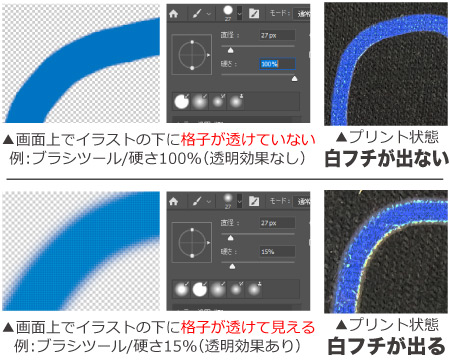
Photoshopの例ですが、線を例えばブラシツールで描く場合、硬さ100%で透明効果なしで描くとカラー生地にプリントの場合でも綺麗にプリントできます。
弊社でも編集できる場合もございますのでデータに不安がある場合はお気軽にご相談ください。
入稿方法
プリントしたいアイテムのお見積りまたはご注文フォーム送信後に表示される送信完了画面下部に記載の「デザインデータ・ラフ画等入稿する場合」の「デザインを入稿する」をクリックしてご入稿ください。
データ入稿(送信)方法